はじめに
UiPathでWF開発する際、要素認識(=アプリケーションの構造を認識したセレクターを指定)しながら開発していくことが多いと思いますが、たまに「ここだけ認識できない…!何故!」ってなってしまうこともあります。
画像認識・座標認識を使ったりという回避策もありますが、その前に一度試してみてほしい方法を記載します。
<使用バージョン>UiPath Studio 2020.10.3(UIAモード:モダンデザイン)
更新履歴
- 2021/12/15 投稿
要素認識不可例と対応案
私が確認したことのある、下記の悲しい例を見てください。
※環境やバージョンによって異なる現象となる可能性があります
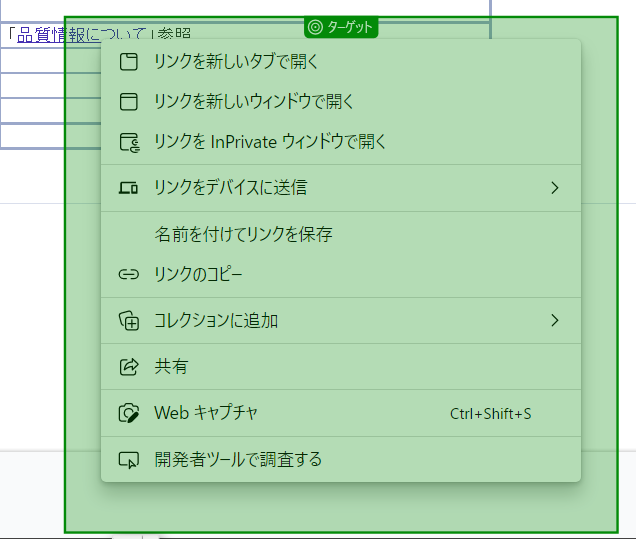
ああ…!😭
Microsoft Edgeで、リンクに対し右クリックしたときのメニューです。「名前をつけてリンクを保存」したかったのですが、選べない…。
こんなときは
要素認識モードでF4を押す、もしくは選択オプションウィンドウからオレンジ枠のボタンを押してみてください。
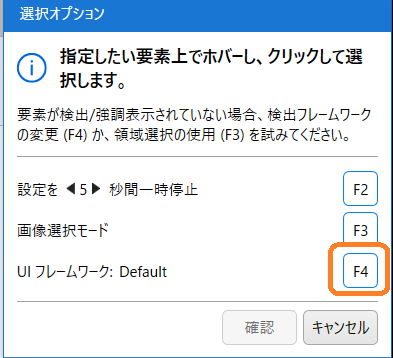
↓ 結果 ↓
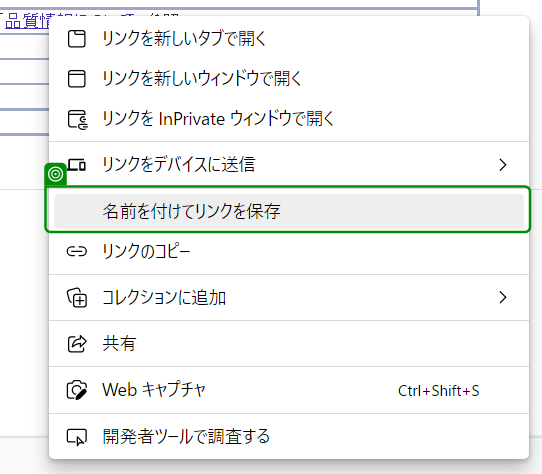
認識できました😊
何が起こったのか
F4を押した結果、UIフレームワークがDefaultからAAに変わっていますね。

(他社ツールかと思いますわ)
UIフレームワークとは
UIフレームワークとは一体なんなのか、というと、UI要素(セレクター)を取得するための技術のことを指しています。
F4ボタンを押すとフレームワークの種類が変わる=要素認識の技術を変えるということですね。
認識のアプローチを変えることで、認識出来なかった部分が対応できるかどうか確認する、ということをやりました。
UiPathで利用可能なUIフレームワーク
F4を押すことで、以下の3種類のフレークワークが選択できます。
- Default:UiPathにより作成されたフレームワークです。規定ではこちらを使うようになっています。
- AA:Active Accessibilityという名のフレームワークです。一世代前のMiscrosoftの技術で、UI自動化のために開発されました。
- UIA:UI Automationという名のフレームワークです。AAより新しいMicrosoftの技術です。
まとめ
ほとんどの場合、既定となっているDefaultのフレームワークで問題無く要素認識可能のようですが、先述のようにたまに上手くいかない場合が発生します。
バージョンアップにより解決されている場合もあるのですが、取り急ぎ解決したい場合は、まず他のフレームワークに切り替えて認識できるか確かめてみるのが良いかなと思っています。セレクターを取っていてあっ(悲)と思ったら、とりあえずF4を押してみてください!